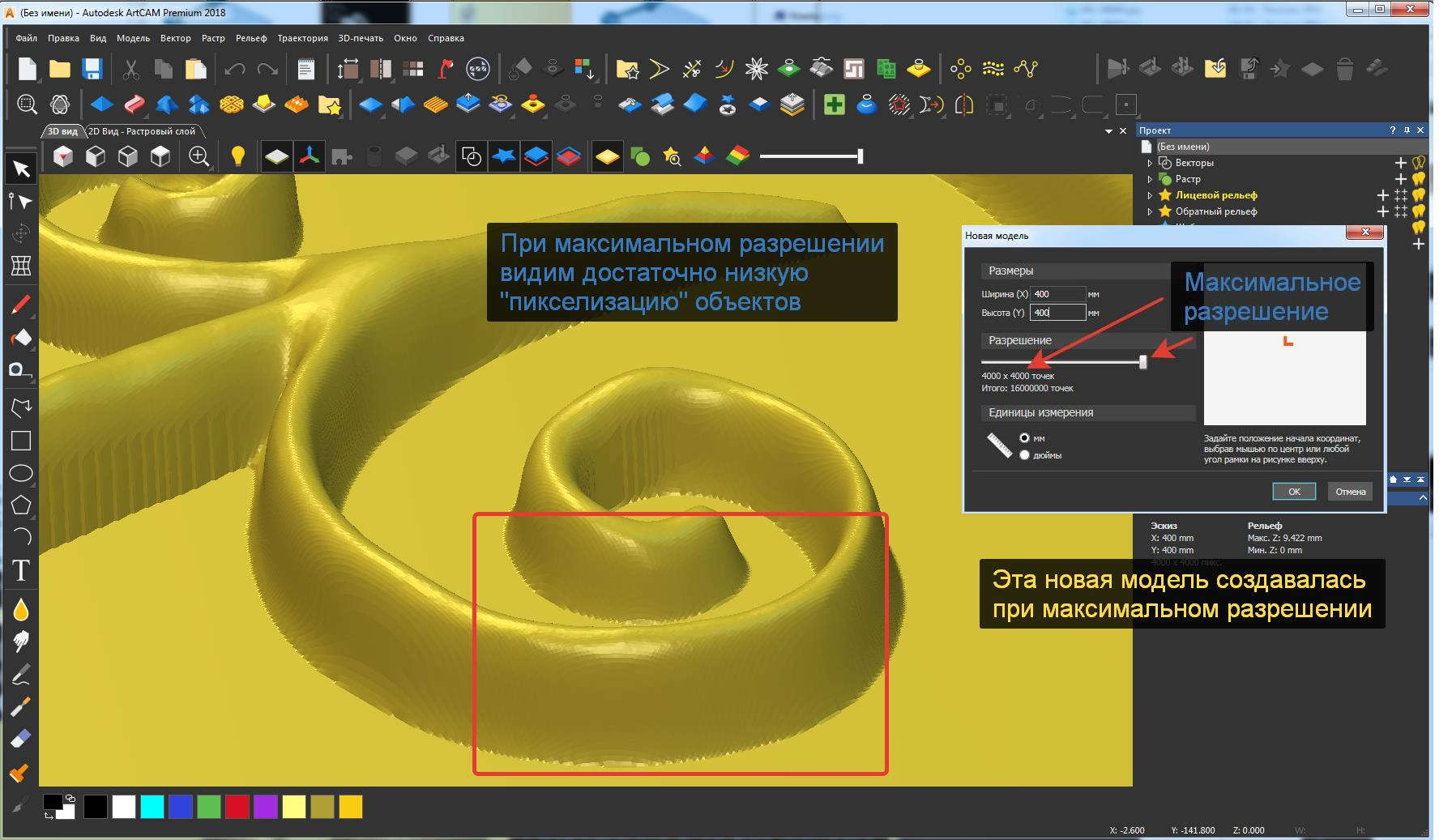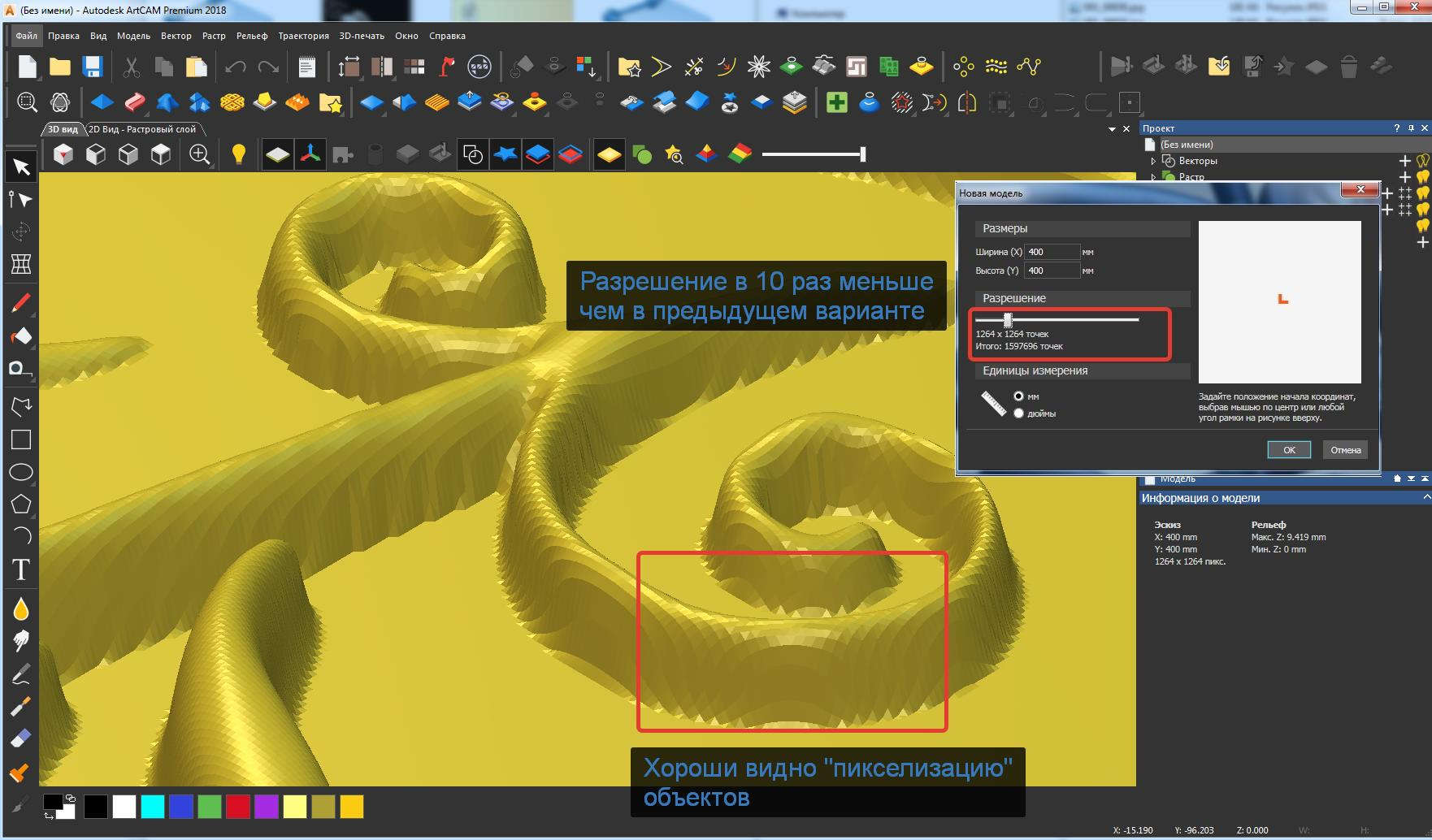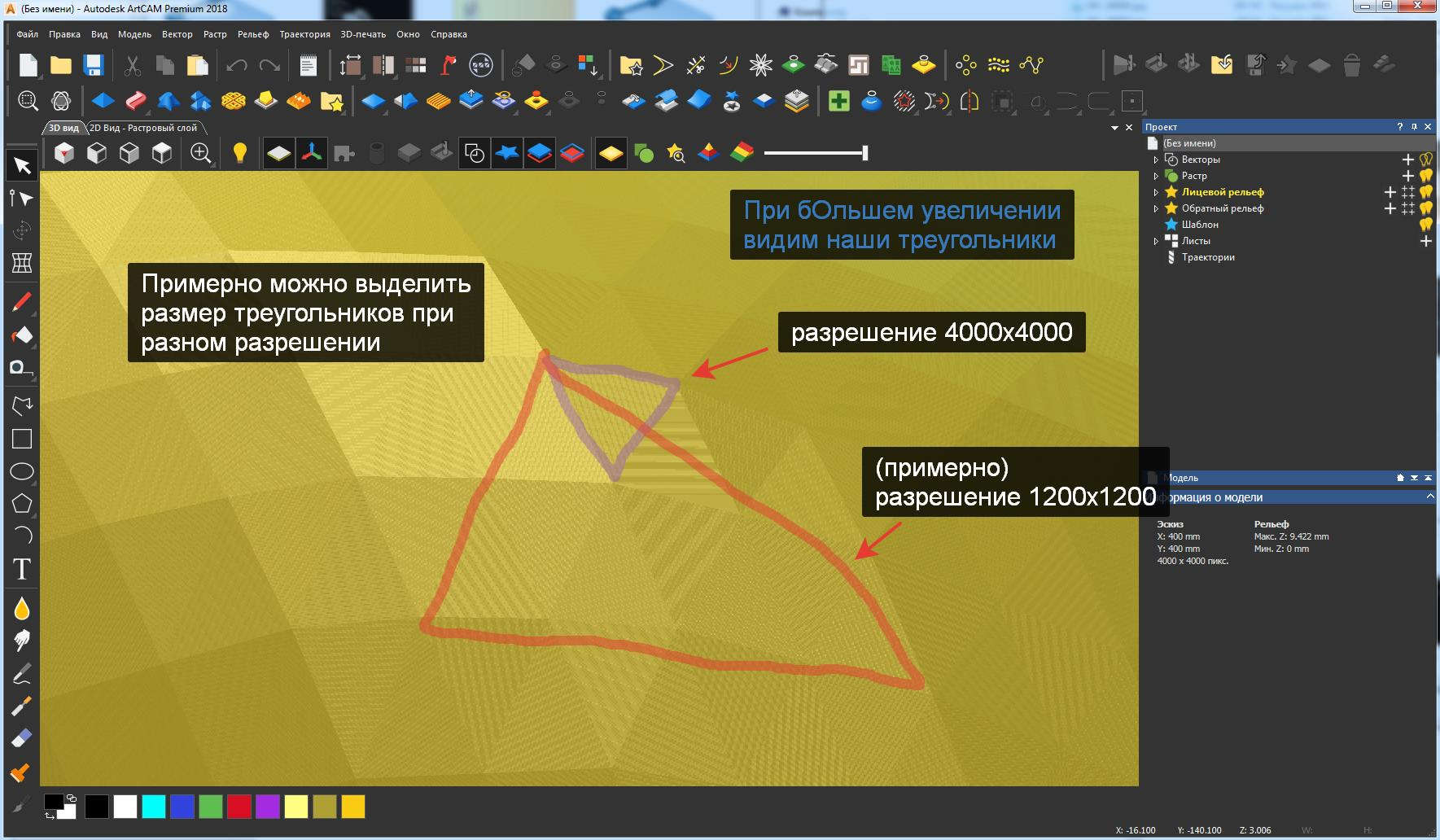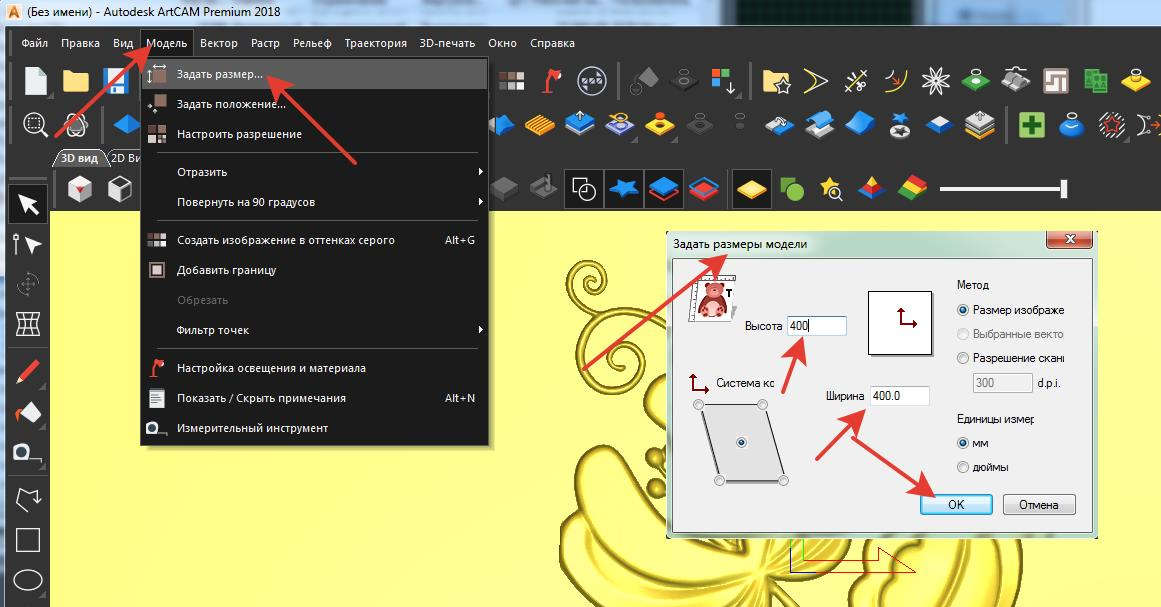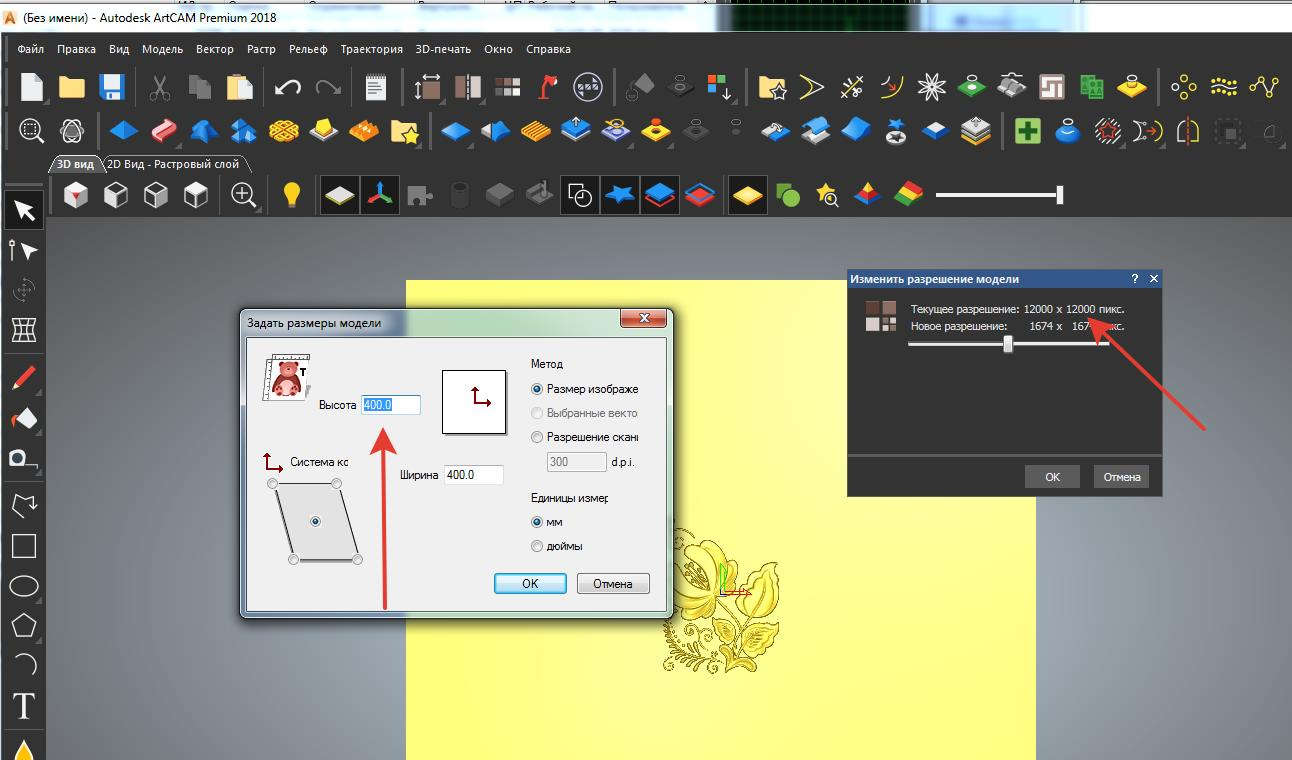#1
OFFLINE
fleshget
- Город:Dnepr_sity
Отправлено 12 Август 2010 — 13:44
Подскажите, что в Арткаме нужно сделать, что бы уменьшить высоту рельефа вместо 20 мм на 10 мм???
В окошке «изменить размер» — можно только ширину/высоту менять.
Спасибо!
-
0
- Наверх
#2
OFFLINE
Дед
Дед
- Пол:Мужчина
- Город:СССР, г. Саров, Нижегородская обл.
Отправлено 12 Август 2010 — 14:21
-
0
- Наверх
#3
OFFLINE
rexti64
rexti64
- Пол:Мужчина
- Город:Кыргызстан, Бишкек
Отправлено 12 Август 2010 — 16:09
Либо сохранить рельеф, вставить рельеф, а там можно многое…
-
0
- Наверх
#4
OFFLINE
Senter
Senter
-
- Пользователи
-
- 7 сообщений
Абитуриент
- Из:Краснотурьинска
Отправлено 16 Октябрь 2013 — 23:13
Всем доброго времени суток!
Извините меня, может быть за глупый вопрос, но как можно в готовых моделях ихменить глубину рельефа?
При увеличении/уменьшении готовой модели по X и Y, изменяется так же и Z. Как можно оставить неизменным величину по Z, при увеличении/уменьшении модели по X и Y?
В арткаме я еще совсем «чайник» и прошу объяснить языком по-проще.
Прошу помощи.
-
0
- Наверх
#5
OFFLINE
ViSanLeon
ViSanLeon
-
- Пользователи
-
- 1 сообщений
Абитуриент
- Пол:Мужчина
- Из:Россия
Отправлено 16 Октябрь 2013 — 23:45
при импорте рельефа, в появившемся окне задать нужный размер модели затем высоту по Z и вставить.
Или в строке главного меню выбрать модель- задать размер а потом в левой панели найти операции с рельефом и выбрать масштабирование рельефа, задать необходимую высоту.
-
0
- Наверх
#6
OFFLINE
3D-BiG
3D-BiG
- Пол:Мужчина
- Город:Ареал обитания — вся страна, но обычно встречаюсь в Новосибирске…
- Интересы:Полежать на диване, пофлудить на форуме….
- Из:СССР
Отправлено 17 Октябрь 2013 — 00:13
Всем доброго времени суток!
Извините меня, может быть за глупый вопрос, но как можно в готовых моделях ихменить глубину рельефа?
При увеличении/уменьшении готовой модели по X и Y, изменяется так же и Z. Как можно оставить неизменным величину по Z, при увеличении/уменьшении модели по X и Y?
В арткаме я еще совсем «чайник» и прошу объяснить языком по-проще.
Прошу помощи.
При вставлении моделей через импорт 3D-моделей координаты по умолчанию связаны — так развяжите их, сняв галочку у той координаты, которую хотите развязать (стандартное решение для всяких рисовалок)….
-
0
Лужу, паяю, станки ЧПУ починяю….
Еще частенько здесь болтаю: Телеграм сообщество ЧПУшников: t.me/cncunion
- Наверх
#7
OFFLINE
Senter
Senter
-
- Пользователи
-
- 7 сообщений
Абитуриент
- Из:Краснотурьинска
Отправлено 17 Октябрь 2013 — 11:14
Спасибо, сегодня буду разбираться.
-
0
- Наверх
#8
OFFLINE
Senter
Senter
-
- Пользователи
-
- 7 сообщений
Абитуриент
- Из:Краснотурьинска
Отправлено 17 Октябрь 2013 — 12:41
При вставлении моделей через импорт 3D-моделей координаты по умолчанию связаны — так развяжите их, сняв галочку у той координаты, которую хотите развязать (стандартное решение для всяких рисовалок)….
У меня арткам 2010. Где именно эту галочку необходимо снять при открытии готовой модели? ((
при импорте рельефа, в появившемся окне задать нужный размер модели затем высоту по Z и вставить.
Или в строке главного меню выбрать модель- задать размер а потом в левой панели найти операции с рельефом и выбрать масштабирование рельефа, задать необходимую высоту.
У меня версия 2010. И при задапнии размера модели нет никакой левой панели с операциями по рельефу…..
-
0
- Наверх
#9
OFFLINE
belorez
belorez
- Пол:Мужчина
- Из:Белгород
Отправлено 17 Октябрь 2013 — 14:50
Если галочки не находятся, то высоту рельефа можно изменить и после. Но для этого надо будет найти кнопочку «Масштабирование рельефа».
-
0
Одна голова хорошо, а две лучше. Русская народная чпу поговорка.
- Наверх
#10
OFFLINE
Senter
Senter
-
- Пользователи
-
- 7 сообщений
Абитуриент
- Из:Краснотурьинска
Отправлено 17 Октябрь 2013 — 15:39
Если галочки не находятся, то высоту рельефа можно изменить и после. Но для этого надо будет найти кнопочку «Масштабирование рельефа».
Огромное спасибо)))))) Я нашел и разобрался..
-
0
- Наверх
#11
OFFLINE
Ювал
Ювал
- Пол:Мужчина
- Из:г.Находка
Отправлено 17 Октябрь 2013 — 16:28
-
0
- Наверх
#12
OFFLINE
Senter
Senter
-
- Пользователи
-
- 7 сообщений
Абитуриент
- Из:Краснотурьинска
Отправлено 17 Октябрь 2013 — 16:30
Ага.. Все понял. Спасибо))
-
0
- Наверх
#13
OFFLINE
belorez
belorez
- Пол:Мужчина
- Из:Белгород
Отправлено 17 Октябрь 2013 — 22:52
А на клавиатуре есть клёвая кнопка PrtScr
-
0
Одна голова хорошо, а две лучше. Русская народная чпу поговорка.
- Наверх
#14
OFFLINE
crow28
crow28
- Из:Великий Новгород
Отправлено 05 Февраль 2015 — 14:54
а такой вопрос. имеется stl модель высотой допустим 42 мм а мне необходимо сделать рельеф высотой 30 мм, как можно это реализовать и можно ли изменить размер при импортировании 3д модели под свои , а то получаеться одну каординату меняешь и автоматом меняет другую
Сообщение отредактировал crow28: 05 Февраль 2015 — 15:23
-
0
- Наверх
#15
OFFLINE
T-Rex
T-Rex
- Пол:Мужчина
- Из:Йошкар-Ола
Отправлено 05 Февраль 2015 — 15:23
как можно это реализовать
Например, отмасштабировать высоту модели еще в момент ее импорта из STL-файла…
-
0
- Наверх
#16
OFFLINE
crow28
crow28
- Из:Великий Новгород
Отправлено 05 Февраль 2015 — 16:34
Например, отмасштабировать высоту модели еще в момент ее импорта из STL-файла…
рельеф плоским становиться , сожет что то не то делаю можно поподробней
-
0
- Наверх
#17
OFFLINE
crow28
crow28
- Из:Великий Новгород
Отправлено 05 Февраль 2015 — 17:10
помогите. из stl модели по z высотой 88 мм хочу сделать 30 мм. при импорте 3 д модели выставляю нужные размеры (фото «масштаб») нажимаю применить , потом вставить. Модель вставляться рильеф сглаживаеться а высота заготовки не изменяеться (фото «заготовка») . где копать
Прикрепленные изображения
-
0
- Наверх
#18
OFFLINE
Александр_
Александр_
- Пол:Мужчина
- Город:Воронеж
Отправлено 04 Июнь 2016 — 02:40
возможно в арткаме масштабировать готовый рельеф по XY? высота вроде меняется без проблем, а вот если нужно оставить высоту прежней, а увеличить в длину и ширину?
Сообщение отредактировал Admin: 04 Июнь 2016 — 06:12
перенесено
-
0
- Наверх
#19
OFFLINE
3D-BiG
3D-BiG
- Пол:Мужчина
- Город:Ареал обитания — вся страна, но обычно встречаюсь в Новосибирске…
- Интересы:Полежать на диване, пофлудить на форуме….
- Из:СССР
Отправлено 04 Июнь 2016 — 03:31
Да, возможно… И даже с разными масштабами по осям… загляни в раздел меню модель..
-
0
Лужу, паяю, станки ЧПУ починяю….
Еще частенько здесь болтаю: Телеграм сообщество ЧПУшников: t.me/cncunion
- Наверх
#20
OFFLINE
Александр 101
Александр 101
- Пол:Мужчина
- Из:Москва
Отправлено 26 Февраль 2018 — 23:42
Здравствуйте. Может кто поможет? Есть STL файл. В арткаме создаю модель ну например 200х200х20. Вставляю. Модель такая: круг,а сверху цветок, высотой рельефа 1-1.5 мм. Пробовал увеличивать всю модель по Z, но при этом сам рельеф особо не менялся. Рельеф при фрезеровки практически не видно хочется что бы он был повыше, ну или поглубже. Вопрос! Возможно ли поднять рельеф выше,не увеличивая высоту самой модели ? И Как ? Спасибо
-
0
- Наверх
Как растянуть модель в арт кам .
Модератор: life
-
Андрейandrea
- Станкостроитель
- Сообщения: 117
- Зарегистрирован: 24 июл 2011, 00:00
- Откуда: Украина
Как растянуть модель в арт кам .
Добрый день! Подскажите ,как растянуть часть модели по x ,чтобы другая часть осталась в прежних пропорциях. Знаю как растягивать при импорте стл ,но там растягивается вся модель. Знающие «ткните носом»
-
Ly2
- Станкостроитель
- Сообщения: 226
- Зарегистрирован: 21 дек 2010, 01:00
- Имя: Алексей
- Откуда: Набережные Челны
Re: Как растянуть модель в арт кам .
Сообщение
Ly2 » 18 фев 2015, 14:13
Андрейandrea писал(а):Знаю как растягивать при импорте стл ,но там растягивается вся модель
Дык снимите галочки автомасштабирования (окошки «связь Х» , «связь Y» , «связь Z «
-
Андрейandrea
- Станкостроитель
- Сообщения: 117
- Зарегистрирован: 24 июл 2011, 00:00
- Откуда: Украина
-
Андрейandrea
- Станкостроитель
- Сообщения: 117
- Зарегистрирован: 24 июл 2011, 00:00
- Откуда: Украина
-
Ly2
- Станкостроитель
- Сообщения: 226
- Зарегистрирован: 21 дек 2010, 01:00
- Имя: Алексей
- Откуда: Набережные Челны
Re: Как растянуть модель в арт кам .
Сообщение
Ly2 » 18 фев 2015, 14:30
Андрейandrea писал(а):только часть модели(половину) растянуть
сохранять через рельеф, потом можно и покривлятся с ним.
Хотя если только чясть … попробывать надо.. вечером дома попробую, если что отпишусь
ЗЫ увидал картинку. скорее всего переделывать модель. Отрезать боковушки/тянуть/ пришивать к центру
-
Ly2
- Станкостроитель
- Сообщения: 226
- Зарегистрирован: 21 дек 2010, 01:00
- Имя: Алексей
- Откуда: Набережные Челны
Re: Как растянуть модель в арт кам .
Сообщение
Ly2 » 18 фев 2015, 21:45
Андрейandrea писал(а):в 3D МАКСЕ ,арт каме нет такой фунции?
Макса я не знаю.
Посмотрите здесь https://www.youtube.com/watch?v=wPo2OdS_edE Порежете модель на составляющие, при вставке рельеф можно подеформировать. У автора есть ещё много примеров, посмотрите, скомпануйте.
Но если знаете МАКС ,там может быть и проще
-
wal
- Станкостроитель
- Сообщения: 272
- Зарегистрирован: 21 фев 2011, 01:00
- Имя: Иван
Re: Как растянуть модель в арт кам .
Сообщение
wal » 19 фев 2015, 11:56
Андрейandrea писал(а): мне надо только часть модели(половину) растянуть ,.Думаю ее надо как то выделить.Как?
Может так:
-
wal
- Станкостроитель
- Сообщения: 272
- Зарегистрирован: 21 фев 2011, 01:00
- Имя: Иван
Re: Как растянуть модель в арт кам .
Сообщение
wal » 21 фев 2015, 11:58
Андрейandrea писал(а):как уменьшить (увеличить) рельеф выбранном участке модели?
Я бы попробовал так:Создать копии для экспериментов,обвести нужный контур вектором -обнулить снаружи.Вокруг детали создать прямоугольник,произвести обрезку,в Арткаме 2008 — Меню — Edit — Grop.Теперь имеем фрагмент рельефа который масштабируем как известно.На следующей копии обводим контуром рельеф и обнуляем внутри.Сюда можно вставить отмасштабированный рельеф.
Use the Scale and size area of the Tool Settings: Transform panel to change the size of a vector using specific values.
To change the size of a vector using specific values:
- Select the vector you want to resize.
- Click the Transform
button.
- Ensure the transform origin by which you want to move the selected vector is in the correct position.
- To preserve the ratio between the Width and Height of the selected vector, ensure Maintain aspect ratio
is selected. This option is selected by default.
- Select how you want to scale the vectors.
- mm — The vector is scaled according to its actual measurements.
- Percent % — The vector is scaled as a percentage relative to its original size.
- Enter the Width and Height of the selected vector.
Note: If resizing a horizontal, or vertical, linear vector-polyline, enter the Length.
- Click Apply to resize the selected vector, or click Cancel to cancel the resizing.
Tip: Hold down Ctrl when clicking Apply to keep a copy of the selected vector in its original size.
Use the Scale and size area of the Tool Settings: Transform panel to change the size of a vector using specific values.
To change the size of a vector using specific values:
- Select the vector you want to resize.
- Click the Transform
button.
- Ensure the transform origin by which you want to move the selected vector is in the correct position.
- To preserve the ratio between the Width and Height of the selected vector, ensure Maintain aspect ratio
is selected. This option is selected by default.
- Select how you want to scale the vectors.
- mm — The vector is scaled according to its actual measurements.
- Percent % — The vector is scaled as a percentage relative to its original size.
- Enter the Width and Height of the selected vector.
Note: If resizing a horizontal, or vertical, linear vector-polyline, enter the Length.
- Click Apply to resize the selected vector, or click Cancel to cancel the resizing.
Tip: Hold down Ctrl when clicking Apply to keep a copy of the selected vector in its original size.
Просмотров статьи: 3140
В ArtCAM при создании новой модели существует ограничение 4000х4000 точек, как его обойти? Немного теории о разрешении и как оно влияет на качество создаваемой модели.
Сначала пару строк теории – что такое это «Разрешение» и почему 4000х4000 точек (или 16.000.000 точек на холсте) иногда мало для работы в проекте:
- Разрешение по факту — это количество точек, из которых образуются полигоны, которые как раз и составляют рельеф на модели.
Давайте приведу пример, так будет понятнее, создадим модель 400х400 (мм) при максимальном разрешении (4000х4000).
Создадим новую модель с максимальным разрешением:
Вставим теперь STL модель:
- (Рельеф – Импорт – Импорт 3D модели).
Для примера я взял модель среднего качества:
Увеличим и посмотрим на качество:
Теперь создадим новую модель в меньшем разрешении (примерно в 10 раз меньше для наглядности) 1264х1264. Почему это в 10 раз меньше? – потому как мы используем квадратичное значение количества точек, и общее количество точек на холсте (периметре) которое равно 1.597.696 – то есть это меньше 16.000.000 примерно в 10 раз.
(Не обращайте внимание на цифру 1.597.696 просто ползунком выбрать 1.600.000 было проблематично…)
Создаём новую модель:
Увеличим модель и видим заметную «пикселизацию», то есть треугольники стали видны значительно сильнее.
А теперь увеличим предыдущую модель и посмотрим наглядно на количество треугольников образованное разрешением 4000х4000 и (для примера сравнения) 1264х1264.
Напомню, значения взяты просто для наглядности примера.
Я постарался примерно обозначить один треугольник при максимальном разрешении и постарался добавить треугольник, который будет при разрешении в 10 раз меньше. То есть размер треугольника станет в ~10 раз больше.
На примерах теперь надеюсь понятно, что такое разрешение и почему оно важно при создании больших моделей.
Увеличиваем разрешение модели (обходим ограничение в 4000х4000)
Теперь представим, что нам нужно создать модель 1200Х2000 мм (напомню, модель для примера была 400х400 мм) – то есть новая модель будет размером в 15 раз (!!!) больше предыдущей:
Так как изначально разрешение новой модели задано ограничениями программы ArtCAM в 4000х4000, то теперь вставляя 3D файл на данную модель мы получим автоматически снижение разрешения в текущей модели в 15 (!!!) раз. То есть снизим количество возможных треугольников в 15 раз. Выводы уже делайте сами.
Как обойти проблему программного ограничения ArtCAM с разрешением 4000Х4000?
Итак, давайте всё же ближе к делу, как же обойти проблему программного ограничения ArtCAM в разрешении 4000Х4000?
В вашей текущей модели (можете использовать чистый холст) открываем в меню:
- Модель – Добавить границу:
Оставляем чекбокс на симметрию, либо снимаем его и выставляем для каждой стороны отдельно. Добавляем необходимый размер для текущей модели:
В примере я добавляю с каждой стороны по 400 мм.
Осторожно!!! Когда значительно увеличиваем разрешение, программа ArtCAM начинает потреблять больше ресурсов – может зависать даже на мощных компьютерах.
Естественно, это можно делать ДО вставления STL или OBJ модели в проект. То есть по факту мы увеличиваем начальный холст с сохранением разрешения в пропорциях (скажем так – пиксель на миллиметр).
То есть в примере я добавил по 400 мм с каждой стороны модели в итоге получил размер 1200х1200 (???) как так? Просто смотрим пример на картинке:
Если по простому, то мы добавили 8 квадратиков по 400Х400 мм и каждый с резрешением 16.000.000 точек.
По факту расширив модель на 400 мм с каждой стороны, мы увеличили её в 9 раз.
Давайте посмотрим на разрешение модели теперь (после увеличения границ):
- Модель – Настроить разрешение.
Обратите внимание, что разрешение увеличилось и теперь составляет 12.000х12.000 или 144.000.000 точек (!!! 144 миллиона — теперь понятно почему программа может зависать и тормозить).
Возможно вы спросите: «Там зачем мне такая здоровая модель?».
Так всё просто – заходим в размер модели и уменьшаем теперь её до старого размера, то есть 400х400 (как в примере):
- Модель – Задать размер.
Вот и всё, мы вернули размер модели на старый, но при этом оставили разрешение 12.000х12.000 точек! То есть обошли ограничение программного ограничения в 4000х4000 точек.
Опять, если по простому, то изменили все квадратики в размерах, оставив при этом у каждого разрешение в 16.000.000 точек.
(Старый рельеф в примере наглядно показывает что по факту сменили масштаб. На холсте у меня остался рельеф который можно удалить просто «Обнулив» рельеф.)
То есть теперь у нас есть модель (холст) размером 400х400 с разрешение 12.000х12.000 точек или почти в 8 раз больше чем в начале примера.
Понятно, что размеры увеличения модели были взяты для примера, вы можете самостоятельно вычислить на примерах на сколько нужно увеличить первоначальный холст для получения необходимых результатов качества будущей модели.
Обратите внимание, что даже если расширить модель и изменить её размер, то используя ползунок можно вернуть разрешение до первоначального размера 4000х4000 точек. Изменения в бОльшую сторону не будут доступны (по факту ползунок можно крутить и в право и влево, но более 4000 доступно не будет).
Для критиков или матерых Арткамщиков – писал понятным и доступным языком для начинающих пользователей, используя минимальное количество непонятных терминов. Если вы знаете как написать по-другому (как вам кажется более логично и понятно) напишите и опубликуйте на своём сайте или форуме, я совершенно не против.








 button.
button.  is selected. This option is selected by default.
is selected. This option is selected by default.